Come registrare lo schermo di un telefono o tablet Samsung
Le nuove funzioni di registrazione dello schermo, disponibili sui dispositivi Galaxy con One UI 2 o versioni successive, permettono di registrare facilmente lo schermo del tuo dispositivo Galaxy.
Consulta la seguente guida.
Come registrare lo schermo
Cattura meme divertenti, il tuo gameplay epico, video di reazione o mostra a una persona cara come fare qualcosa sul proprio dispositivo. Scopri come utilizzare la funzione Registrazione schermo sul tuo dispositivo.
Attenzione: la funzionalità Registrazione schermo è disponibile nei dispositivi con intefaccia One UI 2 o successive versioni.
Registra lo schermo mentre usi il tuo dispositivo avviando la registrazione dall'icona Registratore schermo nel pannello delle Impostazioni rapide. Il video registrato sarà salvato nella Galleria.
Passaggio 1. Apri il pannello Impostazioni rapide trascinando verso il basso dalla parte superiore dello schermo. Quindi, tocca Registrazione schermo per attivarlo.

Passaggio 2. Seleziona un'opzione fra quelle disponibili per il suono e clicca Avvia registrazione. La registrazione inizierà dopo il conto alla rovescia.

Passaggio 3. Il pannello di controllo della registrazione apparirà nell'angolo in alto a destra dello schermo. Puoi usarlo:
• Per scrivere o disegnare sullo schermo, tocca l'icona della matita.
• Per registrare lo schermo con un video in sovrimpressione di te stesso, tocca l'icona con la forma di una figura umana.
Tocca l'icona Pausa per mettere in pausa la registrazione, o Stop per terminare.
La registrazione dello schermo verrà salvata nella Galleria.

Attenzione: alcune app potrebbero bloccare la funzione di registrazione dello schermo a causa di limitazioni di sicurezza o copyright (come le app delle banche).
Se non riesci a trovare l'icona di Registrazione schermo nel Pannello rapido, segui i passaggi seguenti per aggiungerla.
Passaggio 1. Nel Pannello rapido, tocca Altre opzioni (tre punti verticali) e seleziona Modifica pulsanti. Puoi anche far scorrere verso sinistra il pannello e toccare l'icona Più.
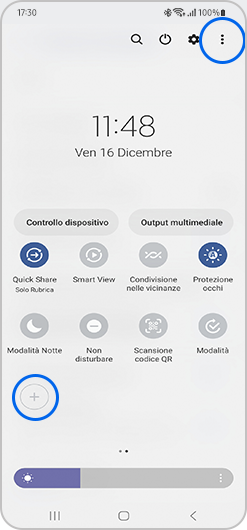
Passaggio 2. Cerca Registrazione schermo fra i pulsanti disponibili, poi tocca tieni premuta l'icona per spostarla.
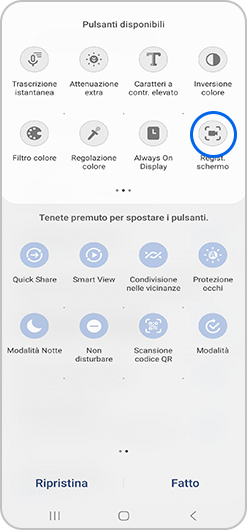
Passaggio 3. Trascina e rilascia l'icona di Registrazione schermo nel Pannello rapido, poi clicca Fatto. Ora puoi potrai accedere rapidamente a questa funzionalità.

Puoi personalizzare le opzioni della registrazione dello schermo come la qualità del video e il tipo di suono. Ecco come fare:
Passaggio 1. Accedi alle Impostazioni del tuo dispositivo.
Passaggio 2. Seleziona Funzioni avanzate.
Passaggio 3. Seleziona Registrazione schermo e schermate.

Passaggio 4. Modifica le opzioni secondo necessità.
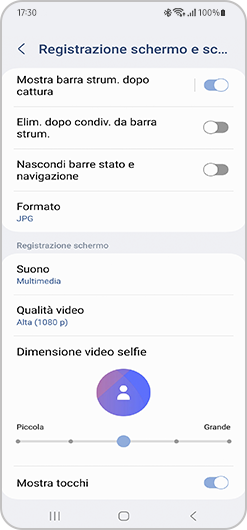
Attenzione: le schermate del dispositivo e il menu possono variare a seconda del modello del dispositivo e della versione del software.
Grazie per il tuo feedback
Ti preghiamo di rispondere a tutte le domande.
* Per informazioni su come raccogliamo e utilizziamo i tuoi dati, consulta la nostra Informativa Privacy .


_JPG$)